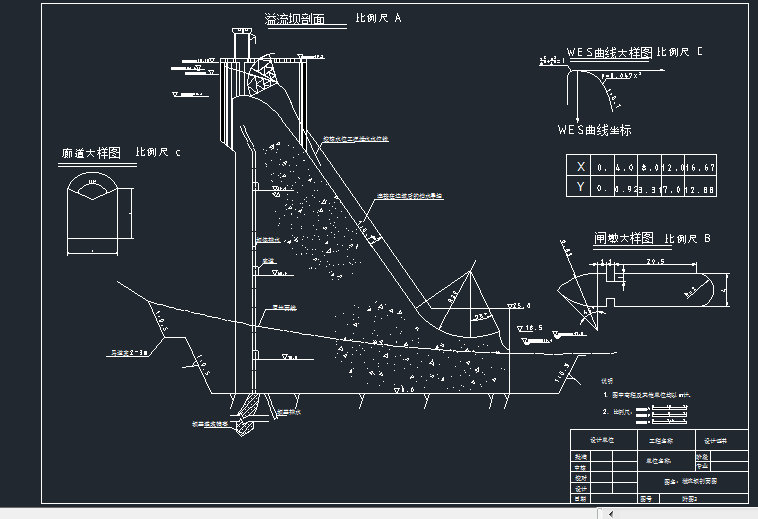CAD布局视图锁定方式
2019-06-28
7957
CAD布局视图锁定的功能大家都知道,当我们使用的时候,要我们去锁的视口,下面是我整理的相关方法,希望给大家带来一定的帮助。 接下来我们看看如何操作吧。 1.首先,我们点击我们的浩辰CAD 2.在菜单栏中点击【工具】--【对象特性管理器】 4.还有一个快捷键即【Ctrl+1】,也是打开我们CAD的属性面板 5.然后我们打开我们的图纸,就可以看到左侧的【其他】中有锁定图层的选项 6.更改选项即可。 以上就是浩辰CAD布局视图锁定的方法啦,是不是很简单呢,希望给大家带来帮助,感谢大家的学习。
浩辰CAD布局视图锁定画图激活后处理方法
2019-05-15
8765
浩辰CAD布局试图锁定,画面激活后的处理方法,解读详细,已经解决了很多小伙伴的难题,下面由小编告诉大家具体的操作步骤吧。 浩辰CAD布局视图锁定后续处理方法 第一个问题回到刚打开的样子(实际是退出视口),两种方法;一是命令行输入ps回车,然后中论缩放即可。二是右键-----最大化视口,然后在视口线(红线)外边一点左键双击,然后中论缩放即可。 锁定布局后就不能对视口里的图素进行缩放、画图了。 激活视口后,在视口里边操作,就是进入了模型空间,只是进入的路径不同,实际是一个东西。 锁定视口的操作;在没有激活视口的前提下,单击视口线----右键----显示锁定----点是就可以了。 先输入RE--回车---(重生成下)-,若无反应,则双击鼠标中建、 锁定的方法是:在视口之外的区域双击左键以走出视口,继而用左键选中视口线,之后,在视口线外区域击右键,在弹出的菜单上选择“显示锁定”/“是”左击,则可锁定视口。 以上就是浩辰CAD布局视图锁定画图激活后处理方法是不是觉得小编的方法很有效呢?想要了解更多学习资源,就安装浩辰CAD软件,获取更多CAD教程技巧,也可以关注浩辰CAD官网进行查看呦。
浩辰CAD布局视图锁定方法详解
2019-05-15
8946
浩辰CAD布局视图锁定方法带给你意想不到的收获,在该方法的指引下,可有效防止不必要的麻烦,让小伙伴的学习之路一帆风顺。那么具体操作如何呢?跟随小编的步伐让我们看看吧。浩辰CAD布局视图锁定操作步骤:点击工具,找到选项板——特性,如图所示。之后会调出来特性(快捷键是ctrl+1),选中视口,在特性栏里面会看到显示锁定,目前显示是否将显示锁定调成是,视口锁定就调好了。 浩辰CAD布局视图锁定方法简单又易懂,上述小问题也可以帮助到小伙伴的呦,小伙伴们都学会了么? 安装浩辰CAD软件,获取更多CAD教程技巧,可关注浩辰CAD官网进行查看